Modifier largeur de colonne et/ou ligne sur Excel
Modifier largeur de colonne et/ou ligne - Excel peut être utile pour mieux présenter un tableau, le rendre plus clair.
 Faq Tutoriaux PC - Solution validée
Faq Tutoriaux PC - Solution validée
Modifier largeur de colonne et/ou ligne - Excel peut être utile pour mieux présenter un tableau, le rendre plus clair.
Demarrer un nouveau document Excel
Un nouveau document Excel apparait :
1- Selectionner les colonnes à elargir (passer la souris en maintenant le clic gauche enfoncé de A à F dans l'exemple)
2 - Pointer la souris entre les 2 entêtes de colonnes (le pointeur se transforme en croix noir fleché) cliquer en maintenant le clic gauche enfoncé jusque la largeur voulue, puis lacher.
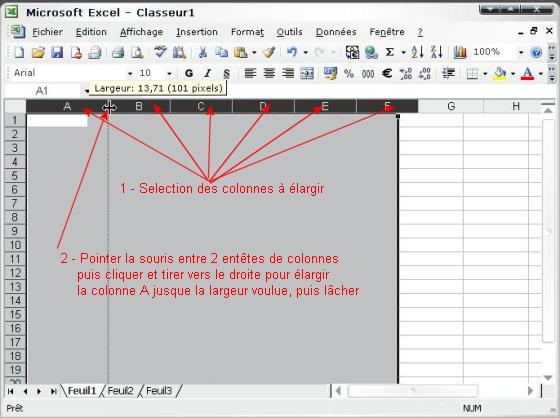
Les colonnes selectionnées ( de A à F dans l'exemple) prennent la largeur voulue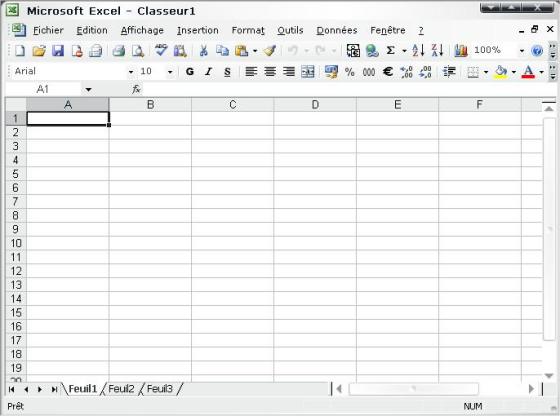
Vous pouvez de la même façon élargir les lignes, comme dans l'exemple ci-dessous :
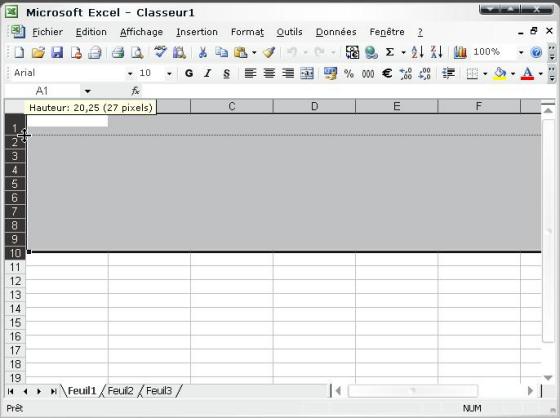
Voici le resultat :
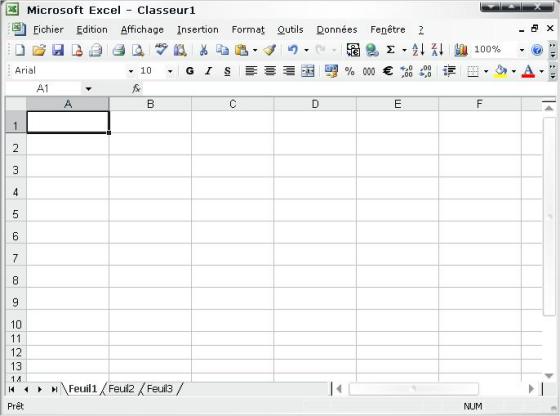
A vos tableurs !
Publicité
Montre Xiaomi Mi Band 6
Écran AMOLED de 1,56 poucesJusqu'à 14 jours d'autonomie

Attention: Les réponses ne vous sont données qu'à titre indicatif et nous ne pourrions en aucuns cas être tenus pour responsable de problèmes ou pannes survenants sur votre matériel.
Sujets en relation dans les autres FAQ
- Figer les volets les entêtes de colonnes ou lignes sous Excel
- Créer un raccourci sur le bureau pour arrêter et/ou redémarrer Windows
- Les formules simples Excel : la formule de calcul de TVA sur Excel ( calcul TVA, TTC )
- Écran noir et pas d’icône sur le bureau de Windows 10 (mode tablette)
- Comment activer le mode dieu ( God Mode ) sur Windows 7
- Changer le dossier d'enregistrement par defaut d'Excel
Les commentaires sont la propriété de leur auteur. Nous ne sommes pas responsables de leur contenu.


Tous les commentaires doivent être approuvés par un Administrateur